- A maioria dos usuários relatou que o Google Drive continua excluindo arquivos, sem seu conhecimento ou permissão.
- Os arquivos ausentes podem ser causados pela política de armazenamento mais recente, conforme revelado pelo Google.
- O primeiro e mais fácil procedimento é verificar se o arquivo está localizado na pasta da lixeira.
- O uso de AODocs representa uma alternativa eficiente, a fim de restringir as permissões de exclusão.
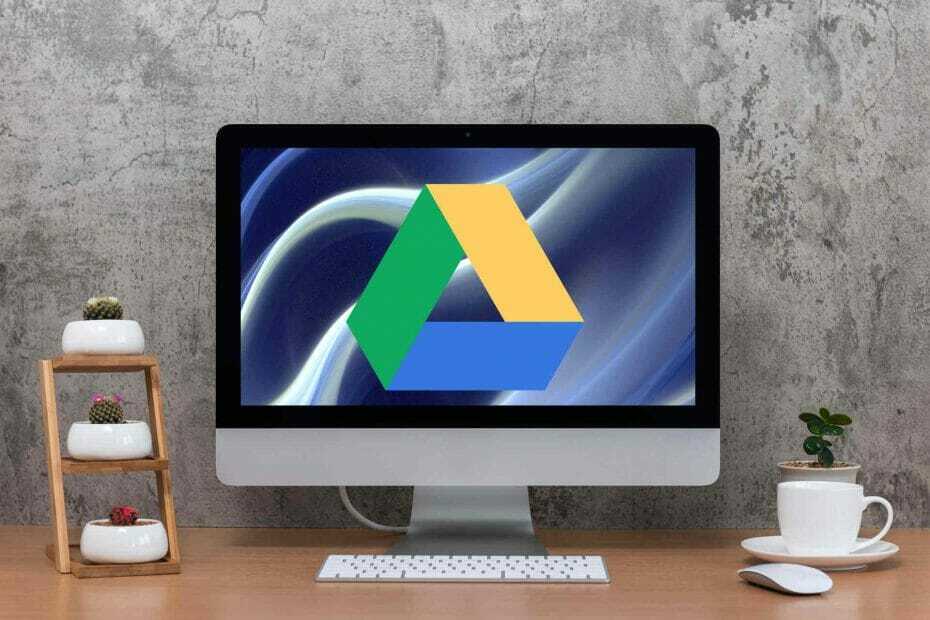
Este software irá reparar erros comuns de computador, protegê-lo contra perda de arquivos, malware, falha de hardware e otimizar seu PC para desempenho máximo. Corrija problemas do PC e remova vírus agora em 3 etapas fáceis:
- Baixar Restoro PC Repair Tool que vem com tecnologias patenteadas (patente disponível aqui).
- Clique Inicia escaneamento para encontrar problemas do Windows que podem estar causando problemas no PC.
- Clique Reparar tudo para corrigir problemas que afetam a segurança e o desempenho do seu computador
- Restoro foi baixado por 0 leitores este mês.
Google Drive permite que você armazene arquivos na nuvem, sincronize arquivos entre dispositivos e também compartilhe arquivos. Na verdade, representa o melhor Arquivo serviço de armazenamento e sincronização, que é desenvolvido pelo Google.
No entanto, os usuários relataram que há momentos em que o Google Drive fica excluindo arquivos. Este é um problema realmente irritante, mas certifique-se de que as coisas estão prestes a mudar.
É importante que você saiba que, após a atualização mais recente, o Google exclui automaticamente qualquer arquivo que esteja na lixeira por mais de 30 dias.
Este artigo mostrará algumas sugestões para se livrar desse problema do Google Drive para sempre, para que você nunca se preocupe em perder dados pessoais.
O que posso fazer se o Google Drive continuar excluindo meus arquivos?
1. Verifique se o seu arquivo está na pasta da lixeira
- No canto superior esquerdo, toque em Menu.
- Selecione Lixo.
- Ao lado do arquivo que você gostaria de salvar, toque em Mais.
- Clique em Restaurar.
É possível que seu arquivo esteja localizado na lixeira e você possa encontrá-lo lá. No entanto, como mencionado antes, o Google Drive exclui automaticamente o armazenamento da lixeira após 30 dias.
2. Use AODocs
- DentroGoogle Drive, abra um AODocs biblioteca onde você é o administrador da biblioteca.
- aperte o botão de engrenagem, selecionar Centro de Segurança.
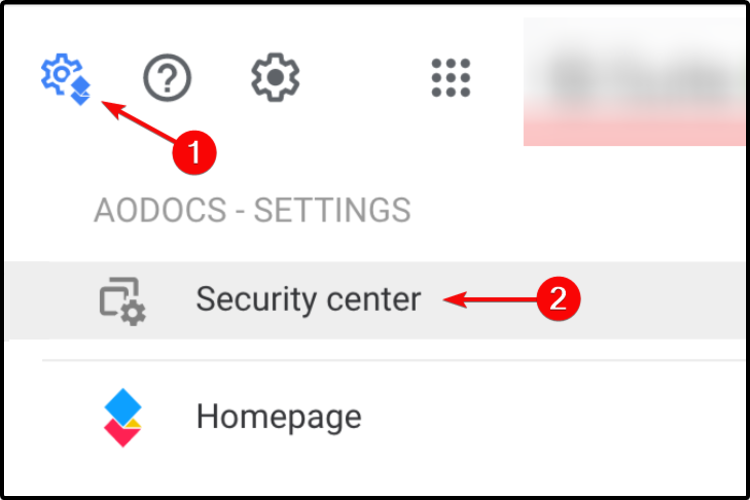
- Clique no Aba de segurança e caixa de seleção Apenas os administradores podem excluir arquivos e pastas.
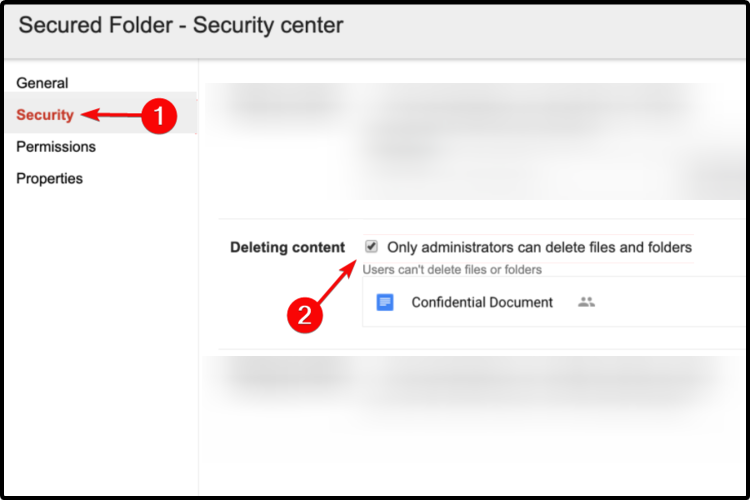
- Aperte Feito para salvar essas alterações.
3. Use o Backup e sincronização
- Abrir Backup e sincronização do Google.
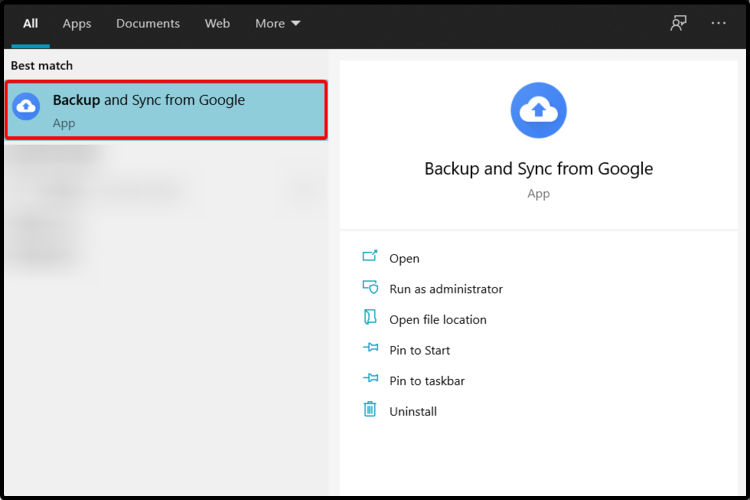
- Faça login e desmarque a caixa Sincronize meu disco com este computador.
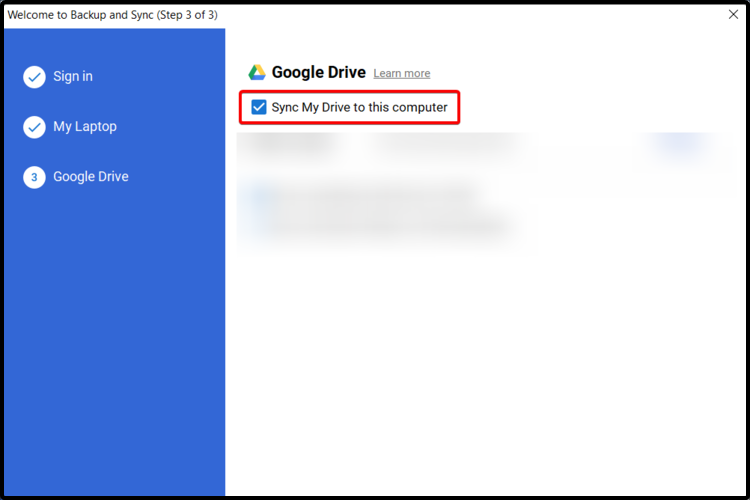
- Clique em OK para aplicar as alterações.
Se seus arquivos foram excluídos acidentalmente do Google Drive, o Backup e sincronização do Google também os removerá do computador.
Dessa forma, não importa se você deseja se livrar dos arquivos do Google Drive, mas não do seu computador, ele não sincronizará mais as alterações entre o Google Drive e o PC automaticamente.
4. Reinstale o Backup e sincronização
- Abrir Definições.
- Clique em Apps.

- No lado esquerdo, selecione Aplicativos e recursos.
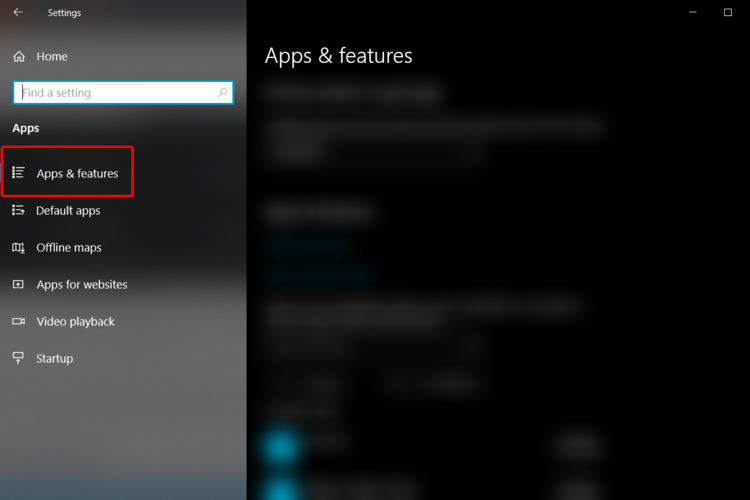
- Na caixa de pesquisa do lado direito, digite Backup e sincronização.
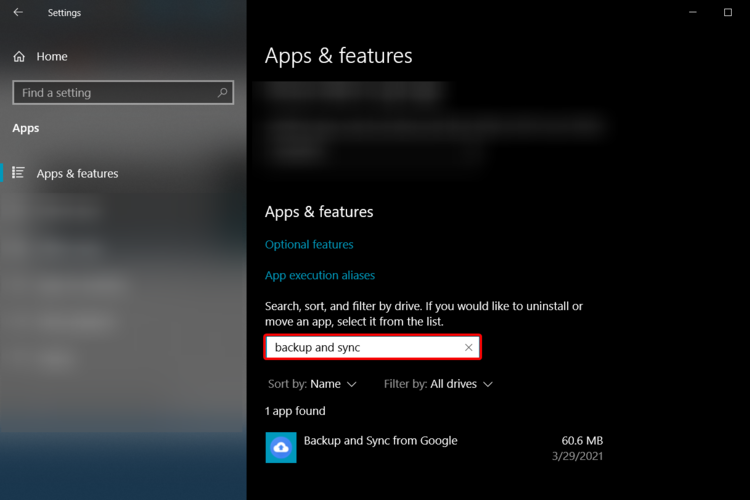
- Clique no programa e selecione Desinstalar.
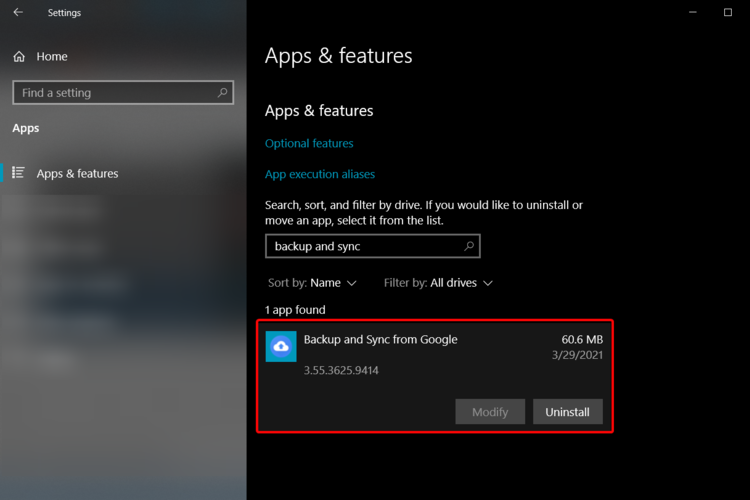
No entanto, sincronizar sua unidade com o computador pode não funcionar, então você também deve considerar reinstalar o Backup e sincronização. Como você sabe, a maioria dos programas e softwares não funcionam se a atualização não for feita.
5. Use um software de backup
Por último, mas não menos importante, de nossas sugestões é usar uma ferramenta dedicada de backup, a fim de economizar seu tempo e proporcionar eficiência.
Um software de backup e recuperação automático para PCs ou servidores corporativos oferece uma série de vantagens importantes. Assim, podemos mencionar a criação de cópias exatas complementares de arquivos, bancos de dados ou computadores inteiros.
Além disso, esses tipos de programas podem usar posteriormente cópias suplementares para restaurar o conteúdo original em caso de perda de dados. Além disso, eles fornecem uma grande variedade de dados de armazenamento.
O software de backup pode apresentar alguns métodos de backup diferentes, um aspecto importante em relação à sincronização de dados entre fontes e à criação de várias versões de um único conjunto de dados.
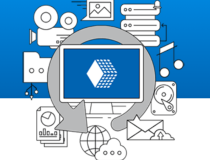
BackUp prático
Se você não precisa se preocupar novamente em perder seus dados pessoais, recomendamos que experimente o Handy Backup.
Esta foi a nossa lista das soluções mais úteis que você pode tentar para impedir que o Google Drive exclua seus arquivos. Esperamos que pelo menos um deles tenha funcionado para você.
No entanto, se você realmente precisa dos arquivos perdidos de volta e nenhuma das opções recomendadas teve um bom desempenho, você também pode considerar entrar em contato com o administrador.
Além disso, você sempre pode descobrir como corrigir arquivos exe excluindo-se no Windows 10 e certifique-se de proteger todos os seus dados pessoais armazenados.
Além disso, diga-nos quais de nossas sugestões o apoiaram melhor. Assim, ajude-nos a melhorar nossas informações e comentários na seção abaixo.
 Ainda está tendo problemas?Corrija-os com esta ferramenta:
Ainda está tendo problemas?Corrija-os com esta ferramenta:
- Baixe esta ferramenta de reparo de PC classificado como Ótimo no TrustPilot.com (o download começa nesta página).
- Clique Inicia escaneamento para encontrar problemas do Windows que podem estar causando problemas no PC.
- Clique Reparar tudo para corrigir problemas com tecnologias patenteadas (Desconto exclusivo para nossos leitores).
Restoro foi baixado por 0 leitores este mês.


